mac修改了dns还是打不开网页(可能的原因及解决方法)
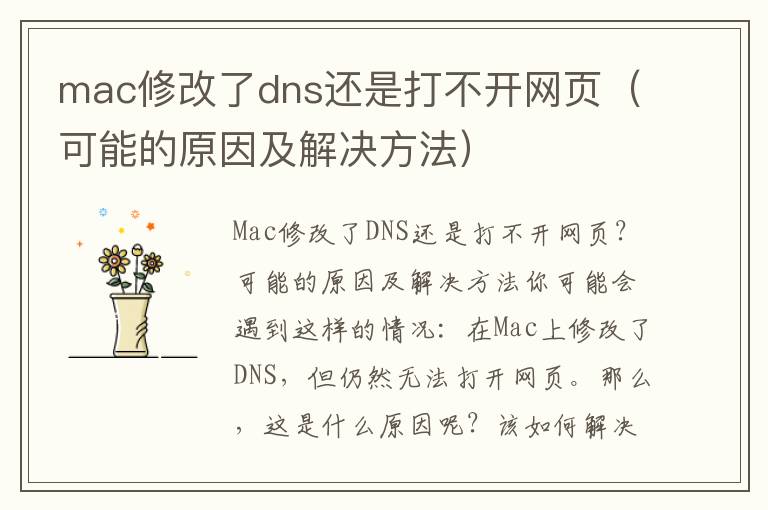
Mac修改了DNS还是打不开网页?可能的原因及解决方法
你可能会遇到这样的情况:在Mac上修改了DNS,但仍然无法打开网页。那么,这是什么原因呢?该如何解决呢?本文将为大家介绍可能的原因及解决方法。
可能的原因
1. DNS缓存问题
在Mac上,DNS缓存会保存一些已经访问过的网站的IP地址,以便下次访问时更快地解析域名。但是,如果缓存中的IP地址已经过期或者出现错误,就会导致无法打开网页。
2. DNS服务器问题
如果你的DNS服务器出现问题,比如无法访问、响应时间过长等,那么就会影响到你的网络连接,导致无法打开网页。
3. 浏览器问题
有时候,浏览器的缓存或者插件也会导致无法打开网页的问题。如果你在修改DNS后仍然无法打开网页,可以尝试使用其他浏览器或者清除浏览器缓存。
解决方法
1. 清除DNS缓存
打开终端,输入以下命令:
```
sudo dscacheutil -flushcache
sudo killall -HUP mDNSResponder
```
这样就可以清除DNS缓存了。如果你仍然无法打开网页,可以尝试重启电脑。
2. 更换DNS服务器
如果你的DNS服务器出现了问题,可以尝试更换一个可靠的DNS服务器。比如,你可以使用Google的DNS服务器:
```
8.8.8.8
8.8.4.4
```
在Mac上修改DNS的方法如下:
打开“系统偏好设置” -> 点击“网络” -> 点击左下角的“高级” -> 选择“DNS” -> 点击“+”号添加DNS服务器 -> 输入DNS服务器地址 -> 点击“OK”。
3. 清除浏览器缓存
如果你的浏览器出现了问题,可以尝试清除浏览器缓存。具体操作方法可以参考你使用的浏览器的官方文档。
总结
在Mac上修改DNS后仍然无法打开网页,可能是由于DNS缓存、DNS服务器或者浏览器问题导致的。针对不同的问题,我们可以采取不同的解决方法。希望本文能够帮助到大家解决这个问题。
